Manual de uso de GarageBand
- Te damos la bienvenida
-
- ¿Qué es GarageBand?
- Deshacer y rehacer ediciones en GarageBand
- Obtener más sonidos y loops
- Obtener ayuda
-
- Introducción al editor
-
- Introducción al editor de audio
- Editar pasajes de audio en el editor de audio
- Cuantizar la temporización de pasajes de audio
- Transponer pasajes de audio
- Corregir el tono de pasajes de audio
- Editar la temporización de las notas y los tiempos
- Reproducir un pasaje de audio en sentido inverso
- Fijar y mover marcadores Flex
-
- Introducción al editor de teclado
- Añadir notas en el editor de teclado
- Editar notas en el editor de teclado
- Cuantificar la temporización de nota en el editor de teclado
- Transponer pasajes en el editor de teclado
- Renombrar pasajes MIDI en el editor de teclado
- Utilizar la automatización en el editor de teclado
-
- Introducción a Smart Controls
- Tipos de Smart Control
- Usar un panel Transform
- Utilizar el arpegiador
- Añadir y editar módulos de efectos
- Usar efectos en la pista maestra
- Usar módulos Audio Units
- Utilizar el efecto Ecualizador
-
- Introducción a amplificadores y pedales
-
- Introducción a Bass Amp Designer
- Seleccionar un modelo de Bass Amp
- Crear un modelo de amplificador de bajo personalizado
- Usar los controles del amplificador de bajo
- Usar los efectos del amplificador de bajo
- Seleccionar y colocar el micrófono del amplificador de bajo
- Uso de la caja directa
- Cambiar el flujo de la señal en Bass Amp Designer
- Comparar un Smart Control editado con sus ajustes guardados
-
- Reproducir una lección
- Seleccionar la fuente de entrada para la guitarra
- Personalizar la ventana de la lección
- Comprobar cómo has tocado una lección
- Evaluar tu progreso a lo largo del tiempo
- Ralentizar una lección
- Cambiar la mezcla de una lección
- Ver la notación musical en página completa
- Ver los temas del glosario
- Practicar acordes de guitarra
- Afinar la guitarra en una lección
- Abrir lecciones en la ventana de GarageBand
- Obtener más lecciones de “Aprende a tocar”
- La lección no termina de descargarse
-
- Introducción a compartir
- Compartir canciones en la app Música
- Usar iCloud con proyectos
- Usar AirDrop para compartir canciones
- Usar Mail Drop para compartir canciones
- Compartir canciones en SoundCloud
- Usar iCloud para compartir un proyecto en un dispositivo iOS
- Exportar canciones al disco
- Grabar una canción en un CD
- Funciones rápidas de la Touch Bar
- Glosario

Cuantificar la temporización de pasajes de audio en GarageBand en el Mac
Puedes cuantificar, o corregir automáticamente, la sincronización de los pasajes de una pista de audio. Esta técnica resulta especialmente útil cuando los pasajes de la pista contienen las notas adecuadas pero no están perfectamente sincronizadas con el tempo del proyecto.
Al cuantificar la temporización, los pasajes seleccionados de la pista seleccionada se ajustarán al valor de nota seleccionado. Puedes cuantificar la temporización de pasajes con percusión, instrumentos de una sola nota e instrumentos armónicos o polifónicos.
Si la pista contiene archivos de audio importados (naranja) y deseas cuantificar los tiempos de los archivos de audio, es necesario seleccionar la opción “Seguir tempo y tono” de cada uno de los archivos de audio.
Cuantizar la temporización de pasajes de audio seleccionados
En el área Pistas de GarageBand en el Mac, selecciona los pasajes de audio que quieras cuantizar. Es necesario que los pasajes estén en la misma pista de audio.
Asegúrate de que esté seleccionado el botón Pasaje en el inspector del editor de audio.
Selecciona el valor de nota que quieras utilizar como base para la cuantización de la temporización en el menú desplegable “Cuantizar tiempo”.
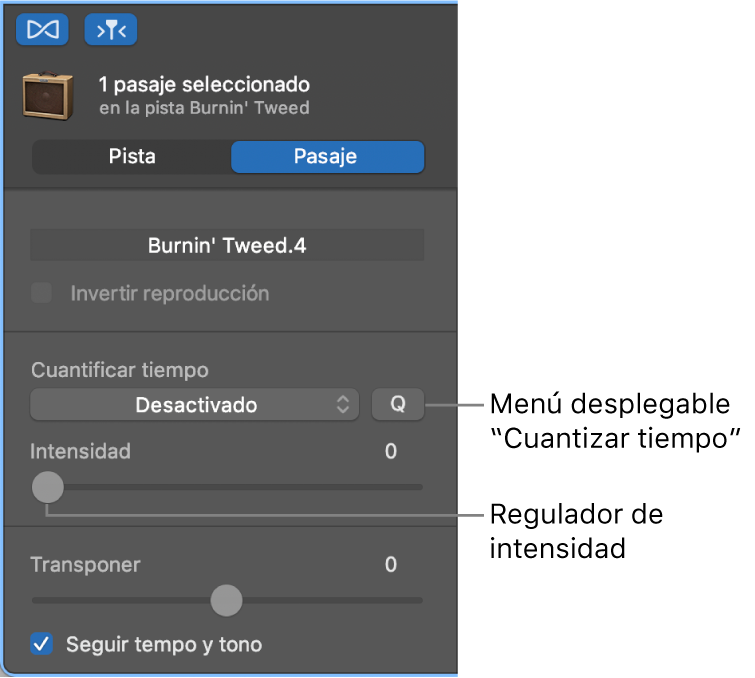
Arrastra el regulador de intensidad hacia la izquierda para disminuir la intensidad de cuantización.
Nota: Si no se selecciona ningún pasaje, al elegir un valor de nota en el menú desplegable “Cuantizar tiempo” se establece el valor para la cuantización automática de los pasajes grabados.